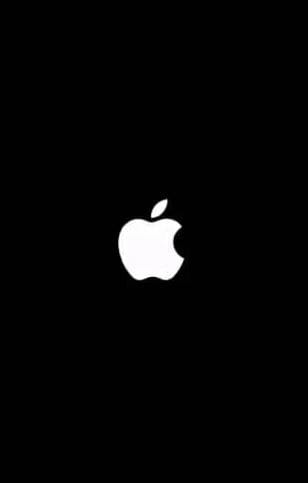يأتي جهاز iPhone 15، بإصداره العادي (Standard) أو الاحترافي (Pro)، مزوداً برقاقة مودم Qualcomm 5G، مما يفسر سرعة نقل البيانات وقوة الاتصالية وسعة نطاق التغطية والإشارة المعززة. لا شك أن اتخاذ هذه الرقاقة الجديدة في أجهزة Appel قفزة عملاقة على طريق التواصل المتميز بالكفاءة والراحة.
ولكن تجري الرياح بما لا تشتهي السفن، إذ ما زالت مشكلات شبكة الاتصال عثرة قائمة في وجه مستخدمي Apple وليست أجهزة iPhone 15 في منجاة منها. ولكن لا تنفعل منها إذا أعجتك عن إرسال رسالة نصية أو إجراء مكالمة، فلدينا عدة حلول لإصلاح الخلل الكامن وراءها.
سنناقش في هذا المقال أسباب مشكلة انقطاع الخدمة في iPhone 15 ونقدم حلول مجربة وسهلة التنفيذ. تابع القراءة لتتعلم المزيد.
أهم الأسباب وراء انقطاع الخدمة في iPhone 15
أحياناً تترنح الإشارة في أجهزتنا، كأن تكون في أوجها ثم تهبط فجأة إلى الحضيض. ولا غرابة في الأمر إن توقف عند هذا الحد، أما إذا ظلت في الحضيض أمداً طويلاً فهنا ندرك أن في الأمر خطباً، وهو مؤشر دال على أمور عديدة. إليك قائمة بأشد الأسباب شيوعاً وراء هذه المشكلة ليسهل عليك اجتلاؤها في مهدها.
تفعيل وضع الطيران في جهازك
لا شك أنه من دواعي القلق أن تجد رسالة غياب الخدمة "No Service" على جهاز iPhone بلا سابق إنذار، ولكن لا تتسرع في الحكم على المسألة، فقد يكون كل شيء طبيعياً. لعلك قد فعّلت وضع الطيران وهذا كل ما في الأمر، بل هذا السبب في أغلب الأحيان.
قطع الشبكة نفسها أو صيانة مؤقتة
من النادر للشركات أن تقطع الشبكة أو تخفض أداءها، لكنه يظل احتمالاً قائماً، لاسيما إبان الكوارث والظروف الخارجة عن السيطرة. فإذا انقطعت الخدمة من جهاز iPhone 15 بلا سابق إنذار فتحقق من وجود إعلان لقطع الشبكة أو ما شابه ذلك.
أنت خارج نطاق التغطية
هل انقطعت الخدمة من جهاز iPhone 15 لما خرجت من المدينة؟ لعلك إذاً خارج نطاق التغطية. لا تجزع فليس بالأمر الجلل. ستعود الإشارة إلى سيرتها الأولى حالما تعود إلى نطاق التغطية.
غلط أو تقادم في إعدادات مشغل الشبكة (Carrier Settings)
لا تنفك الشركات عن إرسال تحديثات إعدادات مشغل الشبكة لضمان قوة الأداء في القدرة الاتصالية، وقد يكون انقطاع الخدمة في iPhone 15 من جراء استعمال إعدادات عفا عليها الزمن. لا تقلق، فما عليك سوى ترقية الإعدادات إلى أحدث نسخة ليعود كل شيء كما كان.
انتهاء صلاحية الشريحة SIM
هل تنتهي صلاحية شريحة SIM؟ نعم إذا انقطع نشاطها أمداً كافياً. فإذا غابت الخدمة عن جهاز iPhone دون سابق إنذار فلعل ذلك ناتج عن انقضاء صلاحية الشريحة. لا داعي للقلق، فما عليك إلا أن تطلب استبدالها ليعود خطك نشطاً كما كان.
مشكلات في الهاتف متعلقة بنظام التشغيل أو بالعتاد الصلب
يتألف iPhone 15 وكل هاتف ذكي من مكونات مادية دقيقة رهيفة، لكل منها عمله الخاص إن صغر أو كبر. فقد يحدث الخلل التقني من جراء تعرض الجهاز إلى ضرر مادي، أو من جراء خلل فجائي في عمل نظام التشغيل. قد يؤدي مثل هذا الخلل إلى امتناع هاتفك عن استلام إشارة الشبكة.
حل مشكلات غياب الإشارة من iPhone 15
ستمر كل دقيقة كأنها سنة في حال غياب الإشارة عن جهاز iPhone 15، إذ تتولد من هذه المشكلة عواقب جمة وتأجيلات غير مرغوبة. لهذا وجب عليك أن تعطيها انتباهك التام. إليك إذاً بعض الحلول لمشكلة غياب الإشارة من iPhone 15:
الحل 1: إيقاف وضع الطيران
يؤدي تفعيل وضع الطيران إلى قطع إشارة الشبكة من جهازك وإليه، لذا تأكد من إيقاف تفعيله في غير وقت الحاجة إليه. إليك الخطوات السهلة:
- الخطوة 1: توجه إلى الإعدادات.
- الخطوة 2: أوقف تفعيل مفتاح التبديل الخاص بخيار وضع الطيران.
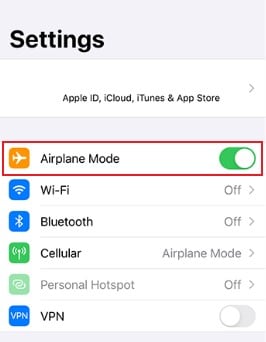
- الخطوة 3: أو بدلاً من ذلك، توجه إلى مركز الخدمة "Control Center" وانقر على أيقونة "Airplane" لإيقاف تفعيل وضع الطيران.
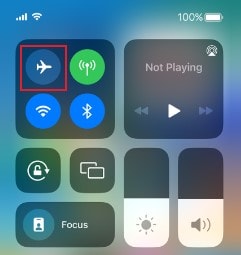
الحل 2: إعادة تشغيل iPhone 15
قد تكون مشكلة غياب الإشارة عابرة في iPhone 15، فلعل جهازك يعاني من خلل تقني ثانوي. جرب إعادة تشغيل الهاتف فقد يكون كافياً بحل المشكلة. إليك الطريقة على شكل خطوات سهلة:
- الخطوة 1: اضغط على زر الطاقة وفي نفس الوقت اضغط معه على زر رفع الصوت أو خفضه.
- الخطوة 2: عندما يظهر شريط التمرير "Power-off"، اسحبه إلى اليمين، ثم دع الجهاز ينطفئ تماماً.
- الخطوة 3: أعد تشغيله بعد ثوان بالنقر على زر الطاقة Power حتى ظهور شعار Apple على الشاشة.
الحل 3: استخدام "Wi-Fi Calling"
لنقل أن جهاز iPhone 15 خارج الخدمة اليوم، ماذا لو أخبرتك أن هذا لا يمنع من إجراء المكالمات؟ نعم كما سمعت: يمكن إجراء المكالمات عن طريق ميزة "Wi-Fi Calling". كما يبدو من الاسم، سيجري الجهاز مكالماتك عن طريق اتصال Wi-Fi بدلاً من الشبكة، أليس هذا رائعاً؟ إليك الطريقة في خطوات سهلة مرتبة:
- الخطوة 1: توجه إلى الإعدادات.
- الخطوة 2: انقر على Phone.
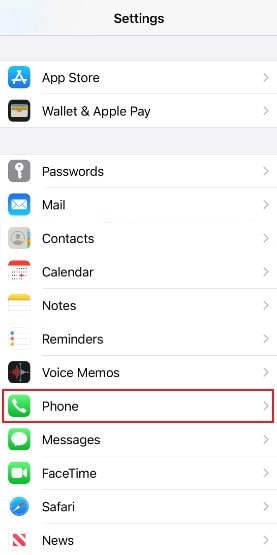
- الخطوة 3: انقر على "Wi-Fi Calling".

- الخطوة 4: انقر على مفتاح التبديل بجانب "Wi-Fi Calling on This iPhone".
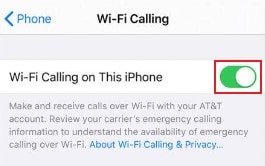
الحل 4: تحديث إعدادات مشغل الشبكة "Carrier Settings"
هذه الإعدادات مسؤولة عن قدرة جهازك على الاتصال بالشبكة، لا بد من تحديثها باستمرار لتجنب الانقطاعات الفجائية في الخدمة. إليك الطريقة في خطوات سهلة مرتبة:
- الخطوة 1: توجه إلى الإعدادات.
- الخطوة 2: انقر على General.
- الخطوة 3: انقر على About.
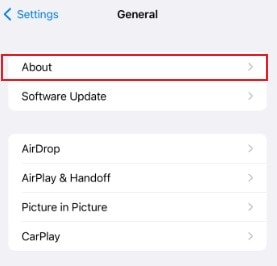
- الخطوة 4: ستظهر لك نافذة إشعارات على الشاشة لتعلمك إن كان يوجد تحديث جديد. انقر على "Update".
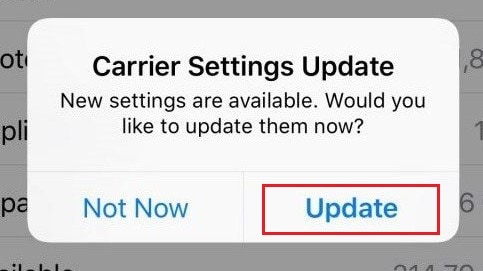
الحل 5: إعادة ضبط إعدادات الشبكة
قد ينجم عطل في الإشارة عن التعديلات الجائرة على إعدادات الشبكة، والخبر السار أنه يسهل إعادتها إلى نصابها الصحيح. إليك الطريقة في خطوات سهلة مرتبة:
- الخطوة 1: توجه إلى الإعدادات.
- الخطوة 2: انقر على General.
- الخطوة 3: ابحث عن "Transfer or Reset iPhone".
- الخطوة 4: انقر على "Reset".
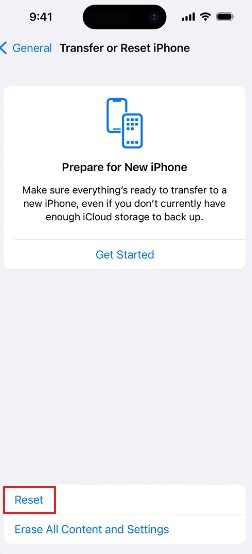
- إعادة 5: انقر على "Reset Network Settings".
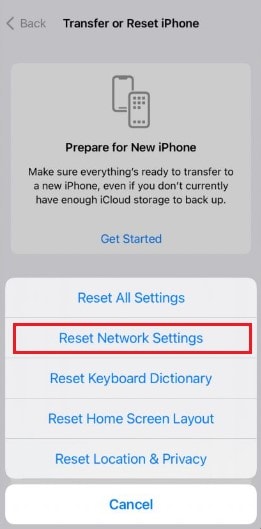
- الخطوة 6: أدخل رمز المرور لمتابعة العملية.
الحل 6: تحديث نظام iOS
إذا كنت مصراً على إبقاء نسخة قديمة من نظام iOS على جهازك فذاك قرارك، ولكن إن كنت تقبل النصيحة فاعلم أن هذا الأمر منشأ لمشكلات أنت في غنى عنها. في حال انقطاع الخدمة من iPhone بلا سابق إنذار، فأنت على الأرجح في حاجة لتحديث نظام iOS. إليك الطريقة في خطوات سهلة:
- الخطوة 1: توجه إلى "Settings".
- الخطوة 2: انقر على "General".
- الخطوة 3: انقر على "Software Update" وانتظر ريثما يتحقق الجهاز من وجود تحديثات.
- الخطوة 4: إذا وجدت تحديثاً متاحاً فستظهر لك التفاصيل على الشاشة، فانقر منها على "Download and Install".
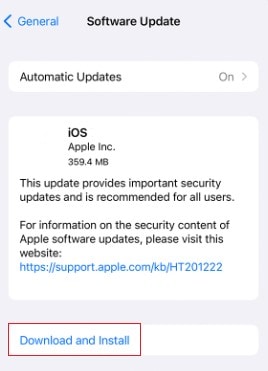
- الخطوة 5: اقرأ الشروط والأحكام (terms and conditions) ثم انقر على زر الموافقة "Agree". انتظر ريثما تتم عملية التحميل.
- الخطوة 6: انقر على "Install Now".
الحل 7: استخدام Wondweshare Dr.Fone لإصلاح النظام
تؤدي مشكلات النظام لإضعاف أداء الجهاز على عدة أصعدة ومنها الاتصال بالشبكة. ولحسن الحظ أن حل هذه المشكلات لم يعد صعباً وذلك بفضل برنامج Wondershare Dr.Fone. إليك خطوات استخدام ميزة "System Repair" الموجودة فيه:
- الخطوة 1: حملWondershare Dr.Fone من موقعه الرسمي وثبته على الجهاز.
- الخطوة 2: افتح Wondershare Dr.Fone على الحاسوب وانتظر تمام ظهوره.
- الخطوة 3: انقر على "Toolbox" على اللوح الأيسر، ثم على "System Repair" على اللوحة الرئيسية.

- الخطوة 4: صل جهاز iPhone بالحاسوب باستخدام كابل بيانات.
- الخطوة 5: انقر على iOS.

- الخطوة 6: انقر على "iOS Repair من الخيارات الظاهرة.

- الخطوة 7: انقر على "Standard Repair".

- الخطوة 8: الآن سيطلب منك Wondershare Dr.Fone أن تضع iPhone في وضع التعافي (Recovery Mode). أدخل رمز المرور في iPhone ثم انقر على Trust. من حاسوبك انقر على "Enter Recovery Mode". أو على Guide إذا أردت المزيد من التعليمات.

- الخطوة 9: ستظهر البرمجيات الثابتة المتاحة لجهازك على شاشة الحاسوب، فاختر منها أفضل ما يلائم جهاز iPhone 15، وانقر على زر Download بجانبه.





الخطوة 8: طلب استبدال شريحة SIM
قد يكون سبب انقطاع الخدمة انتهاء صلاحية الشريحة، أي أن معظم مكوناتها لم تعد تعمل في المستوى المطلوب. لا تجزع، فاستبدالها سهل عند الشركة. توجه إليهم واطلب استبدال الشريحة.
الخطوة 9: تأكد من الشركة أن خطك ما زال مفعلاً
اتصل بالشركة واسألهم عن الحالة الراهنة لخطك، فلعلم أقفوه مؤقتاً بسبب التزامات غير منجزة أو مشكلات أخرى. لا تتردد في الاتصال بهم، فهم قادرون على المساعدة في أي شأن متعلق بخدماتهم.
الحل 10: اللجوء إلى خدمة الشركة المصنعة لجهاز iPhone
لنقل أن الأمور تدهورت إلى حضيضها، عندئذ من الأفضل اللجوء إلى مركز خدمات Apple لطلب الحل منهم. إنهم مدربون جيداً على مساعدتك في مثل هذه الحالات. لا تنس على كل حال أن تحفظ نسخة احتياطية من بيانات iPhone لتجنب فقدان البيانات. ولك أن تستخدم Wondershare DrFone لإنشاء عدد من النسخ الاحتياطية.
خاتمة
لاشك أن زوال الإشارة من iPhone 15 كابوس من الكوابيس، فمن منا يقوى على مواجهة مثل هذا الشؤم؟ أقل ما سيحدث من جراء ذلك أن تتأخر خططك، وقد تحدث أضرار جسيمة. تذكر دائماً الحلول المذكورة أعلاه لتسعفك إذا وجدت نفسك في مثل هذا الموقف. حمل Wondweshare Dr.Fone ليكون ذراعك اليمنى.